ഉള്ളടക്ക പട്ടിക
Excel-ൽ ഒന്നിലധികം കോളങ്ങൾ പൊരുത്തപ്പെടുത്താനുള്ള ചില എളുപ്പവഴികൾ നിങ്ങൾ അന്വേഷിക്കുകയാണെങ്കിൽ, ഈ ലേഖനം നിങ്ങൾക്ക് പ്രയോജനകരമാണെന്ന് കണ്ടെത്തിയേക്കാം. ചിലപ്പോൾ Excel-ൽ ഒന്നിലധികം നിരകളിൽ ഒരു നിർദ്ദിഷ്ട മൂല്യം തിരയേണ്ടത് ആവശ്യമാണ്. എന്നാൽ ഇത് സ്വമേധയാ ചെയ്യുന്നത് വിരസവും കാര്യക്ഷമമല്ലാത്തതുമായി മാറുന്നു. അതിനാൽ, ഇത് ചെയ്യുന്നതിന്, Excel-ലെ ഒന്നിലധികം നിരകൾ എളുപ്പത്തിൽ പൊരുത്തപ്പെടുത്തുന്നതിന് ചുവടെയുള്ള ഏതെങ്കിലും രീതികൾ നിങ്ങൾക്ക് പിന്തുടരാവുന്നതാണ്.
Excel വർക്ക്ബുക്ക് ഡൗൺലോഡ് ചെയ്യുക
Match Multiple Columns.xlsx
Excel-ലെ ഒന്നിലധികം നിരകൾ പൊരുത്തപ്പെടുത്താനുള്ള 5 വഴികൾ
ചുവടെയുള്ള പട്ടിക നോക്കാം. ഇവിടെ, ഞാൻ ലൊക്കേഷൻ, വർഷം, പഴങ്ങൾ, പച്ചക്കറികൾ, വിൽപ്പന എന്ന പേരിൽ 5 കോളങ്ങൾ ഉപയോഗിച്ചു. ഏതെങ്കിലും പ്രത്യേക പഴങ്ങൾ അല്ലെങ്കിൽ പച്ചക്കറികൾ, ഈ പഴവുമായി ബന്ധപ്പെട്ട മറ്റ് മൂല്യങ്ങൾ പൊരുത്തപ്പെടുത്താൻ നിങ്ങൾക്ക് ഇനിപ്പറയുന്ന രീതികൾ ഉപയോഗിക്കാം. 7> അല്ലെങ്കിൽ പച്ചക്കറി ഒന്നിലധികം നിരകളിൽ നിന്ന് ഉൽപ്പന്നങ്ങൾ നിരയിലെ ഓരോ ഇനത്തിനും അനുയോജ്യമായ വിൽപ്പന മൂല്യം ലഭിക്കാൻ ആഗ്രഹിക്കുന്നു. ഈ മൂല്യം കണ്ടെത്തുന്നതിന് നിങ്ങൾ ഒന്നിലധികം നിരകളിലുടനീളം പൊരുത്തപ്പെടുത്തുകയും ഒരു അറേ ഫോർമുല ഉപയോഗിക്കുകയും വേണം.
ഈ ഫോർമുലയിൽ COLUMN ഫംഗ്ഷൻ , ട്രാൻസ്പോസ് ഫംഗ്ഷൻ<ഉൾപ്പെടുന്നു 7>, MMULT ഫംഗ്ഷൻ , MATCH ഫംഗ്ഷൻ , INDEX ഫംഗ്ഷൻ .
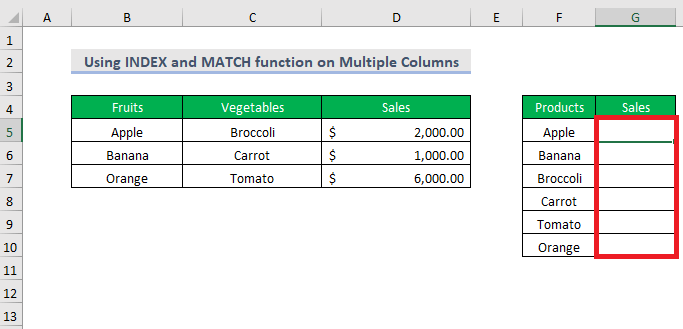
6>ഘട്ടം-01 :
➤ഔട്ട്പുട്ട് തിരഞ്ഞെടുക്കുക സെൽ G5
=INDEX($D$5:$D$7,MATCH(1,MMULT(--($B$5:$C$7=F5),TRANSPOSE(COLUMN($B$5:$C$7)^0)),0)) ഇവിടെ , –($B$5:$C$7=F5) അത് പാലിക്കുന്നുണ്ടോ ഇല്ലയോ എന്ന മാനദണ്ഡത്തെ ആശ്രയിച്ച് ശ്രേണിയിലെ ഓരോ മൂല്യത്തിനും TRUE/ FALSE സൃഷ്ടിക്കുകയും തുടർന്ന് — TRUE , <എന്നിവ പരിവർത്തനം ചെയ്യുകയും ചെയ്യും 6>FALSE 1 , 0 എന്നിവയിലേക്ക്.
ഇത് 3 വരികളും 2 കോളങ്ങളും ഉള്ള ഒരു അറേ ഉണ്ടാക്കും.
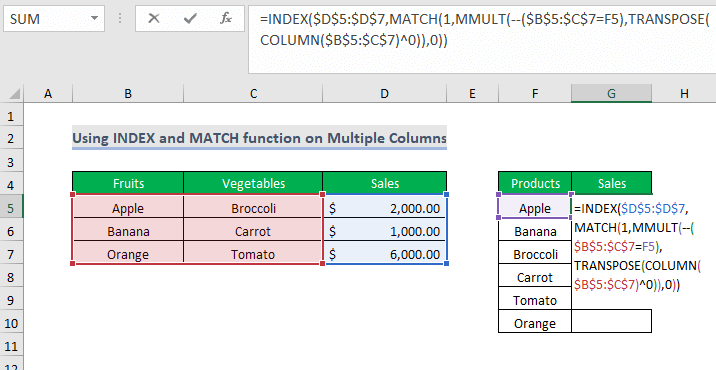
ഈ ഭാഗത്ത്, TRANSPOSE(COLUMN($B$5:$C$7)^0) , COLUMN ഫംഗ്ഷൻ 2 നിരകളും 1 വരിയും ഉള്ള ഒരു അറേ സൃഷ്ടിക്കും , തുടർന്ന് TRANSPOSE ഫംഗ്ഷൻ ഈ അറേയെ 1 കോളത്തിലേക്കും 2 വരികളിലേക്കും പരിവർത്തനം ചെയ്യും.
പവർ സീറോ അറേയിലെ എല്ലാ മൂല്യങ്ങളെയും 1 ആയി പരിവർത്തനം ചെയ്യും. .
അപ്പോൾ MMULT ഫംഗ്ഷൻ ഈ രണ്ട് അറേകൾക്കിടയിൽ മാട്രിക്സ് ഗുണനം നടത്തും.
ഈ ഫലം MATCH ഫംഗ്ഷൻ ഉപയോഗിക്കും. 1 എന്ന ലുക്കപ്പ് മൂല്യത്തോടുകൂടിയ അറേ ആർഗ്യുമെന്റ് .
അവസാനം, INDEX ഫംഗ്ഷൻ അനുബന്ധ മൂല്യം നൽകും.
ഘട്ടം-02 :
➤അമർത്തുക ENTER
➤ ഫിൽ ഹാൻഡിൽ താഴേക്ക് വലിച്ചിടുക

ഫലം :
അപ്പോൾ നിങ്ങൾക്ക് ഇനിപ്പറയുന്ന ഫലങ്ങൾ ലഭിക്കും.

📓 ശ്രദ്ധിക്കുക:
Microsoft 365 ഒഴികെയുള്ള മറ്റ് പതിപ്പുകൾക്ക്, നിങ്ങൾ CTRL+SHIFT+ENTER എന്നതിന് പകരം അമർത്തണം ENTER അമർത്തുന്നു.
കൂടുതൽ വായിക്കുക: രണ്ട് നിരകൾ പൊരുത്തപ്പെടുത്തി മൂന്നിലൊന്ന് Excel-ൽ ഔട്ട്പുട്ട് ചെയ്യുക (3 ദ്രുത രീതികൾ)
രീതി-2: ഒന്നിലധികം മാനദണ്ഡങ്ങൾ പൊരുത്തപ്പെടുത്തുന്നതിന് അറേ ഫോർമുല ഉപയോഗിക്കുന്നു
ഒന്നിലധികം നിരകളിൽ ഒന്നിലധികം മാനദണ്ഡങ്ങൾ പൊരുത്തപ്പെടുത്തുന്നതിനും വിൽപ്പനയുടെ മൂല്യം നേടുന്നതിനും,നിങ്ങൾ ഒരു അറേ ഫോർമുല ഉപയോഗിക്കണം, അതിൽ ഇൻഡക്സ് , മാച്ച് ഫംഗ്ഷൻ എന്നിവ ഉൾപ്പെടുന്നു.

ഘട്ടം-01 :
➤ ഔട്ട്പുട്ട് തിരഞ്ഞെടുക്കുക സെൽ H7
=INDEX(F5:F11, MATCH(1, (H4=B5:B11) * (H5=C5:C11) * (H6=D5:D11), 0)) ഇവിടെ, MATCH(1, (H4=B5:B11) * (H5=C5:C11) * (H6=D5:D11), 0) , 1 എന്നത് ലുക്ക്അപ്പ് മൂല്യമാണ് , H4, H5, H6 ആണ് B5:B11, C5:C11, , D5:D11 ശ്രേണികൾ എന്നിവയിലും 6>0 എന്നത് ഒരു കൃത്യമായ പൊരുത്തത്തിനുള്ളതാണ്.
അപ്പോൾ INDEX ഫംഗ്ഷൻ അനുബന്ധ മൂല്യം നൽകും.
 1>
1>
ഘട്ടം-02 :
➤ ENTER അമർത്തുക, ഇനിപ്പറയുന്ന ഫലം ദൃശ്യമാകും.

📓 ശ്രദ്ധിക്കുക:
Microsoft 365 ഒഴികെയുള്ള മറ്റ് പതിപ്പുകൾക്ക്, <6 അമർത്തുന്നതിന് പകരം നിങ്ങൾ CTRL+SHIFT+ENTER അമർത്തേണ്ടതുണ്ട്>എൻറർ .
കൂടുതൽ വായിക്കുക: രണ്ട് നിരകൾ താരതമ്യം ചെയ്ത് ഒരു മൂല്യം നൽകുന്നതിനുള്ള എക്സൽ ഫോർമുല (5 ഉദാഹരണങ്ങൾ)
രീതി-3 : ഒന്നിലധികം മാനദണ്ഡങ്ങൾ പൊരുത്തപ്പെടുത്തുന്നതിന് നോൺ-അറേ ഫോർമുല ഉപയോഗിക്കുന്നു
ഒന്നിലധികം നിരകളിലും ഗെറ്റിയിലും ഒന്നിലധികം മാനദണ്ഡങ്ങൾ പൊരുത്തപ്പെടുത്തുന്നതിന് സെയിൽസ് എന്നതിന്റെ മൂല്യത്തിൽ, നിങ്ങൾക്ക് ഇൻഡെക്സ് , മാച്ച് ഫംഗ്ഷൻ<7 എന്നിവ ഉൾപ്പെടുന്ന നോൺ- അറേ ഫോർമുല ഉപയോഗിക്കാം>.

ഘട്ടം-01 :
➤ഔട്ട്പുട്ട് തിരഞ്ഞെടുക്കുക സെൽ H7
=INDEX(F5:F11, MATCH(1, INDEX((H4=B5:B11) * (H5=C5:C11) * (H6=D5:D11), 0, 1), 0)) 
ഘട്ടം-02 :
➤ ENTER അമർത്തുക, തുടർന്ന് നിങ്ങൾക്ക് ഇനിപ്പറയുന്ന ഫലം ലഭിക്കും.

ബന്ധപ്പെട്ട ഉള്ളടക്കം: Excel-ലെ മൂന്ന് നിരകൾ താരതമ്യം ചെയ്ത് a തിരികെ നൽകുകമൂല്യം(4 വഴികൾ)
സമാന വായനകൾ:
- Excel-ലെ രണ്ട് നിരകൾ താരതമ്യം ചെയ്ത് വലിയ മൂല്യം ഹൈലൈറ്റ് ചെയ്യുക (4 വഴികൾ)
- നഷ്ടമായ മൂല്യങ്ങൾക്കായി Excel-ലെ രണ്ട് നിരകൾ താരതമ്യം ചെയ്യുന്നത് എങ്ങനെ
- രണ്ട് നിരകൾ താരതമ്യം ചെയ്യാൻ Excel മാക്രോ (4 എളുപ്പവഴികൾ)
- എക്സെൽ ലെ രണ്ട് നിരകൾ മാച്ചിനായി എങ്ങനെ താരതമ്യം ചെയ്യാം (8 വഴികൾ)
രീതി-4: വരികളിലും നിരകളിലും ഒന്നിലധികം മാനദണ്ഡങ്ങൾ പൊരുത്തപ്പെടുത്തുന്നതിന് അറേ ഫോർമുല ഉപയോഗിക്കുന്നു
ഇപ്പോൾ, വരി തിരിച്ചും നിര തിരിച്ചും മാനദണ്ഡങ്ങൾ പൊരുത്തപ്പെടുത്താൻ നിങ്ങൾ ആഗ്രഹിക്കുന്നുവെന്ന് കരുതുക. ഇത് ചെയ്യുന്നതിന്, നിങ്ങൾ ഒരു അറേ ഫോർമുല ഉപയോഗിക്കണം, അതിൽ ഇൻഡെക്സ് , മാച്ച് ഫംഗ്ഷനുകൾ എന്നിവ ഉൾപ്പെടുന്നു.

ഘട്ടം-01 :
➤ ഔട്ട്പുട്ട് തിരഞ്ഞെടുക്കുക സെൽ H8
=INDEX(C6:E8, MATCH(H7,B6:B8,0), MATCH(H5&H6,C4:E4&C5:E5,0)) MATCH(H7, B6:B8,0) എന്നത് വരി തിരിച്ചുള്ള പൊരുത്തപ്പെടുത്തലിനായി ഉപയോഗിക്കുന്നു, കൂടാതെ MATCH(H5&H6, C4:E4&C5:E5,0) നിരയ്ക്ക് ഉപയോഗിക്കുന്നു -വൈസ് മാച്ചിംഗ്.

ഘട്ടം-02 :
➤ ENTER അമർത്തുക, നിങ്ങൾക്ക് ഇനിപ്പറയുന്നവ ലഭിക്കും ഫലം.

📓 ശ്രദ്ധിക്കുക:
Microsoft 365 ഒഴികെയുള്ള മറ്റ് പതിപ്പുകൾക്ക്, നിങ്ങൾ <അമർത്തേണ്ടതുണ്ട് 6>CTRL+SHIFT+ENTER ENTER അമർത്തുന്നതിന് പകരം .
കൂടുതൽ വായിക്കുക: Excel-ലെ പൊരുത്തങ്ങൾക്കായി 3 നിരകൾ എങ്ങനെ താരതമ്യം ചെയ്യാം (4 രീതികൾ)
രീതി-5: VLOOKUP
ഉപയോഗിച്ച്, നിങ്ങൾക്ക് അനുബന്ധ വർഷം, സ്ഥാനം, , വിൽപ്പന മൂല്യം എന്നിവ അറിയണമെന്ന് കരുതുക. ബഹുമാനത്തോടെ വാഴ വരെ. നൽകിയിരിക്കുന്ന ഒരു ഡാറ്റയ്ക്ക് ഒന്നിലധികം മൂല്യങ്ങൾ ലഭിക്കുന്നതിന് നിങ്ങൾ VLOOKUP ഫംഗ്ഷൻ ഉപയോഗിക്കേണ്ടതുണ്ട്.

ഘട്ടം-01 :
➤3 ഔട്ട്പുട്ട് സെല്ലുകൾ ഒരേസമയം തിരഞ്ഞെടുക്കുക; C10, D10, E10
=VLOOKUP(B10,B4:E7,{2,3,4},FALSE) ഇവിടെ, B10 ആണ് ലുക്ക് p_value , B4:E7 ആണ് table_array , {2,3,4} col_index_num ഉം ആണ് FALSE കൃത്യമായ പൊരുത്തം എന്നതിനുള്ളതാണ്.
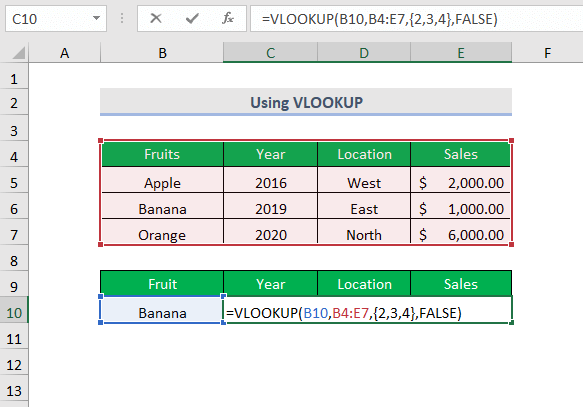
ഘട്ടം-02 :
➤ <6 അമർത്തുക> നൽകുക, നിങ്ങൾക്ക് ഇനിപ്പറയുന്ന ഫലങ്ങൾ ലഭിക്കും.

📓 ശ്രദ്ധിക്കുക:
ഒഴികെയുള്ള മറ്റ് പതിപ്പുകൾക്ക് Microsoft 365 , ENTER അമർത്തുന്നതിനുപകരം നിങ്ങൾ CTRL+SHIFT+ENTER അമർത്തണം.
കൂടുതൽ വായിക്കുക: VLOOKUP ഉപയോഗിച്ച് Excel-ലെ മൂന്ന് നിരകൾ താരതമ്യം ചെയ്യുന്നതെങ്ങനെ
പ്രാക്ടീസ് വിഭാഗം
സ്വയം പ്രാക്ടീസ് ചെയ്യുന്നതിനായി ഞങ്ങൾ ഓരോ രീതിയിലും ഓരോ രീതിക്കും ചുവടെയുള്ള പ്രാക്ടീസ് വിഭാഗം നൽകിയിട്ടുണ്ട് വലതുവശത്ത് ഷീറ്റ്. ദയവായി ഇത് സ്വയം ചെയ്യുക.

ഉപസംഹാരം
ഈ ലേഖനത്തിൽ, Excel-ലെ ഒന്നിലധികം കോളങ്ങൾ ഫലപ്രദമായി പൊരുത്തപ്പെടുത്താനുള്ള എളുപ്പവഴികൾ ഞാൻ കവർ ചെയ്യാൻ ശ്രമിച്ചു. നിങ്ങൾക്ക് ഇത് ഉപയോഗപ്രദമാകുമെന്ന് പ്രതീക്ഷിക്കുന്നു. നിങ്ങൾക്ക് എന്തെങ്കിലും നിർദ്ദേശങ്ങളോ ചോദ്യങ്ങളോ ഉണ്ടെങ്കിൽ അവ ഞങ്ങളുമായി പങ്കിടാൻ മടിക്കേണ്ടതില്ല.

